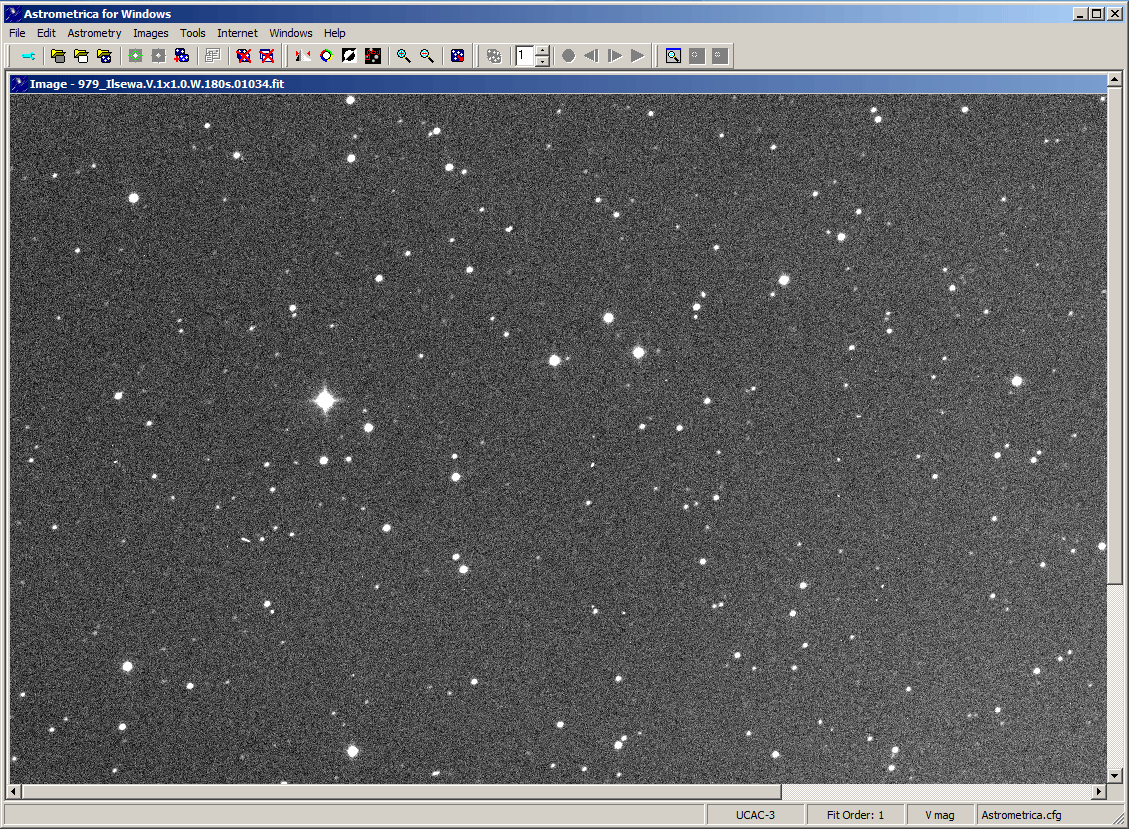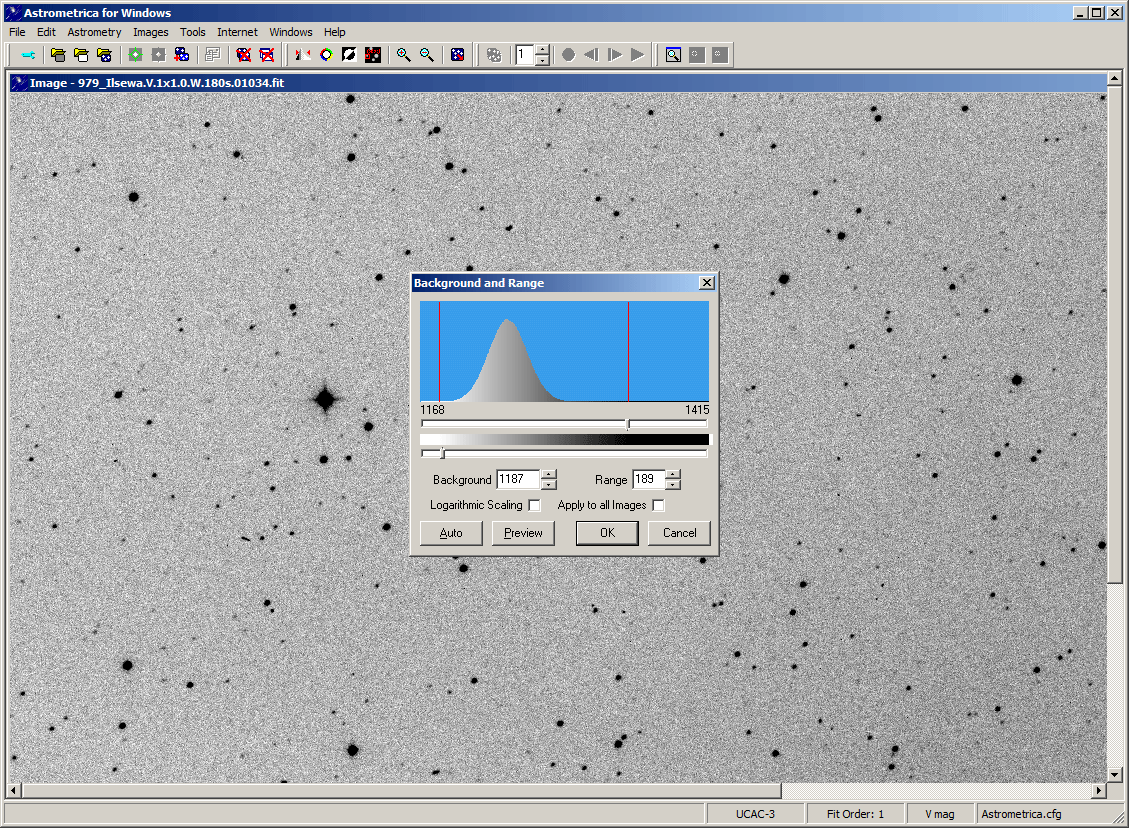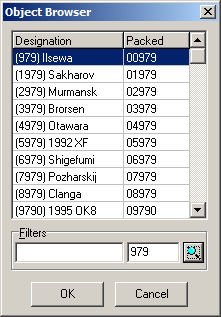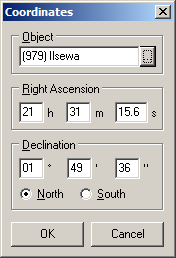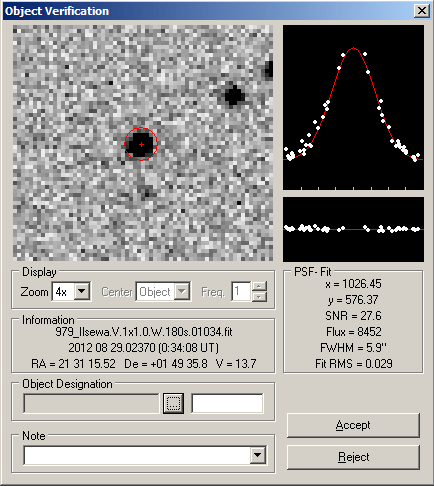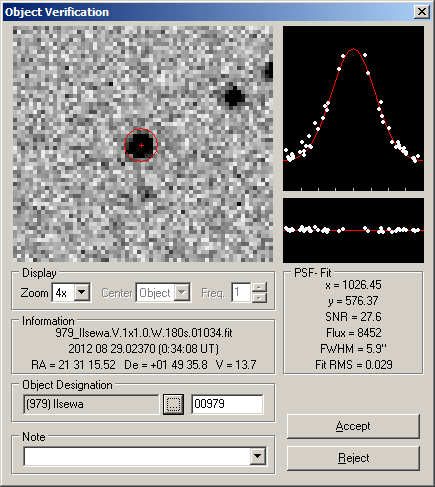Per prima cosa daremo un'occhiata alle impostazioni di Astrometrica. Scegliamo la voce Settings... dal menu File e passiamo alla sezione Observing Site.
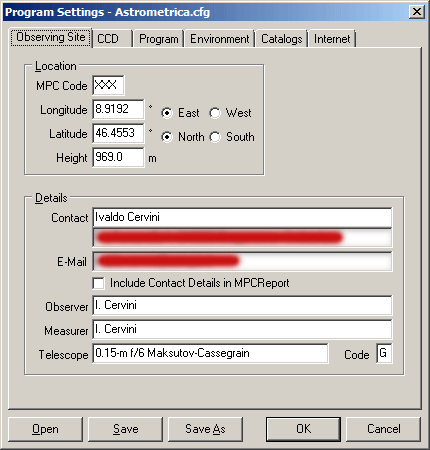
Nella casella MPC Code dovremo inserire il codice MPC del nostro osservatorio, ma visto che ancora non ci è stato assegnato inseriremo XXX per segnalare al sistema che intendiamo registrare il nostro osservatorio nel database del Minor Planet Center. Inserite poi longitudine e latitudine della posizione geografica dell'oservatorio espresse in gradi e decimali, nonché la quota in metri. In Contact inserite il vostro nome e cognome nella prima casella seguito dal vostro indirizzo completo nella riga successiva. Completate i dati di contatto con il vostro E-Mail.
Non sarà necessario attivare la casella Include Contact Details in MPCReport in quanto i dati della persona di contatto saranno comunque inviati se il codice MPC indicato è uguale a XXX. Una volta che avremo ottenuto il codice MPC per il nostro osservatorio dovremo attivare la casella solo per notificare un cambiamento nelle informazioni di contatto.
Nella casella Observer dovremo inserire il nome dell'autore dell'osservazione con l'iniziale del nome seguita da un punto, uno spazio e poi il cognome. Nel caso vi siano più osservatori andranno separati da una virgola seguita da uno spazio. In modo analogo va riempita la casella Measurer con l'autore o gli autori dell'analisi delle immagini acquisite.
Nella casella Telescope dovremo inserire i dati del nostro telescopio rispettando in modo rigoroso questo formato:
[diametro in metri]-m f/[rapporto focale] [tipo di telescopio]
Il tipo di telescopio deve essere scelto solo ed esclusivamente tra una di queste definizioni:
Ritchey-Chretien
Schmidt-Cassegrain
Schmidt
Newtonian reflector
Cassegrain reflector
Cassegrain
hyperbolic astrograph
double astrograph
visual astrograph
astrograph
reflector
refractor
Deltagraph
Hypergraph
Maksutov-Newtonian
Maksutov-Cassegrain
Maksutov
Schmidt-Newtonian
Nella casella Code può essere inserita una lettera che identifichi il telescopio utilizzato. Questo dato al momento non viene utilizzato nel report al Minor Planet Center.
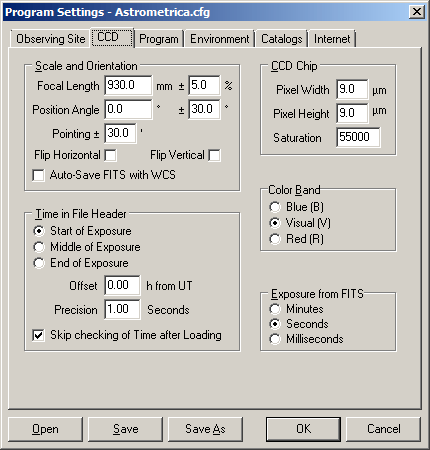
Ora passiamo alla sezione CCD. Qui dovremo inserire la lughezza focale del nostro telescopio e l'angolo di rotazione della fotocamera (con le rispettive tolleranze). Il valore Pointing ± è l'errore di puntamento previsto. È anche possibile indicare se le nostre immagini risultato ribaltate in senso verticale o orizzontale e se si desidera che i dati della riduzione astrometrica vengano salvati sul file FITS. Impostare dei valori di tolleranza ampi faciliterà la riduzione astrometrica, ma potrebbe rallentarla.
Come detto l'istante dell'acquisizione è importante. In molti casi nel file FITS è riportato il momento dell'inizio della posa (MaxIm DL ad esempio fa così) ed in questo caso dovremo scegliere Start of Exposure. Se viceversa nel FITS viene registrato il punto medio della posa o il suo termine dovremo rispettivamente scegliere Middle of Exposure o End of Exposure. Di solito nel FITS l'orario è già espresso come tempo universale, ma se così non fosse sarà necessario impostare l'Offset in ore rispetto al tempo universale. Se sappiamo che il programma di acquisizione registra sempre l'istante corretto possiamo selezionare la casella Skip checking of Time after Loading, evitando così che dopo il caricamento di ogni immagine ci venga richiesto di verificare l'orario in cui questa è stata acquisita.
Vanno poi impostate le dimensioni in micrometri dei pixel del sensore CCD della nostra fotocamera ed il livello di saturazione in ADU.
Se stiamo utilizzando dei filtri fotometrici possiamo impostare qui in quale banda abbiamo ripreso le immagini. Se non abbiamo usato dei filtri fotometrici possiamo impostare Red (R).
Per ultima cosa dovremo far sapere ad Astrometrica se il tempo di posa indicato nell'intestazione FITS è espresso in minuti, secondi o millisecondi. Quasi tutti i programmi registrano l durata della posa in secondi.
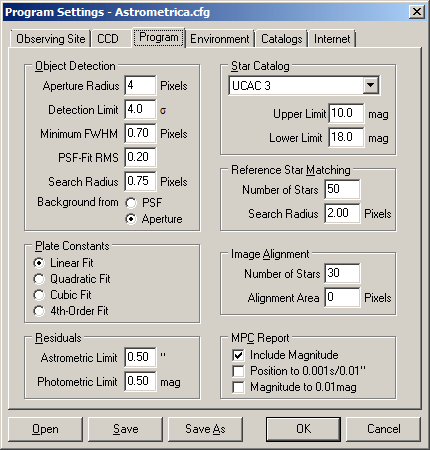
Nella sezione Program possiamo lasciare le ipostazioni come nell'immagine qui sopra. Solo in MPC Report dovremo deselezionare la voce Include Magnitude se l'immagine è stata acquisita con un sensore a colori o senza filtri fotometrici. In questo caso i report non indicheranno la magnitudine misurata in quanto sarebbe inaffidabile.
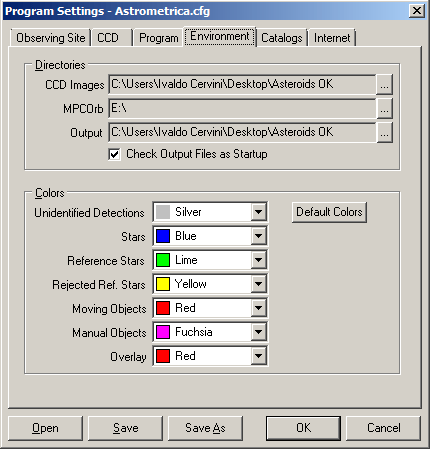
Nella sezione Environment potremo scegliere le cartelle di default nelle quali si troveranno rispettivamente le immagini da analizzare, il catalogo degli asteroidi dell'MPC ed i file di report.

Nella sezione Catalogs potremo scegliere la posizione dei cataloghi stellari di riferimento. Siccome abbiamo scelto di usare il catalogo UCAC-3 ci basterà impostare il percorso di questo catalogo. Se non si dispone di questo catalogo sul proprio PC è possibile utilizzarlo online da VizieR.
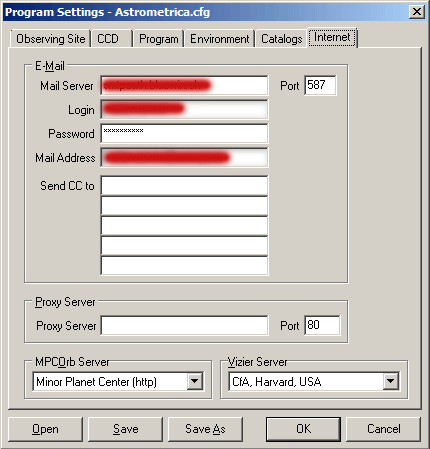
Infine nella sezione Internet potremo impostare i dati del nostro server per la posta in uscita con i relativi dati di accesso. Questi dati permetteranno di inviare i report al Minor Planet Center direttamente da Astrometrica. Potremo anche scegliere da quale server scaricare i dati delle orbite degli asteroidi e da quale scaricare le coordinate delle stelle di riferimento.
Non scordiamoci di salvare le modifiche con Save e di confermarle con OK.